استخدام Listify لإنشاء دليل أعمال WordPress!
نشرت: 2019-11-22قوالب دليل الأعمال في WordPress تحظى بشعبية كبيرة ولسبب وجيه! WordPress هو النظام الأساسي المثالي الذي يمكن من خلاله إنشاء دليل ديناميكي للأعمال أو القوائم. سواء كنت ترغب في إنشاء منافس Yelp النهائي الذي يمكنك من خلاله إدراج الأنشطة التجارية المحلية والترويج لها ، أو إنشاء موقع ويب لمناطق الجذب السياحي "التي يجب مشاهدتها" لشركة السفر الخاصة بك أو حتى إعداد قائمة أعمال تجارية مبوبة ، فإن استخدام سمة WordPress Business Directory هي طريقة رائعة للبدء دون الحاجة إلى إنفاق آلاف دولار على توظيف مطور.
هناك المئات (وربما الآلاف!) من سمات دليل الأعمال في WordPress لتختار من بينها ، بالإضافة إلى مجموعة واسعة من المكونات الإضافية التي تقدم الوظائف ذات الصلة بالقائمة التي يمكن استخدامها لإنشاء دليل الأعمال / القوائم من. بعضها مجاني ، لكن العديد منها عبارة عن منتجات متميزة تفرض عليك رسومًا مقابل تنزيل نسخة.
اختيار سمة دليل أعمال ووردبريس
لا يوجد نقص في "دليل الأعمال" أو سمات الدليل المستندة إلى القوائم لتختار من بينها. بعض الاعتبارات الرئيسية التي يجب مراعاتها هي ما يلي:
- التكلفة - هل الرسوم دفعة واحدة أم سنوية؟
- الدعم - هل يمكنك الاتصال بالمؤلف للحصول على المساعدة؟ هل يتم توفير المستندات الداعمة؟
- الميزات - هل السمة تفعل كل ما تحتاجه؟ على سبيل المثال ، هل يمكنك معالجة المدفوعات من خلاله إذا كنت تريد فرض رسوم على المحتوى المتميز على موقع الويب الخاص بك؟
- طول العمر - ما مدى جديد الموضوع؟ هل يتم صيانتها بنشاط؟
Listify WordPress Directory Theme
في هذه المقالة ، سنلقي نظرة على أحد مفضلاتي ... سمة Listify Directory WordPress. صممه الفريق في Astoundify ، السمة متاحة مقابل 69 دولارًا (وقت كتابة هذا التقرير) من Theme Forest.
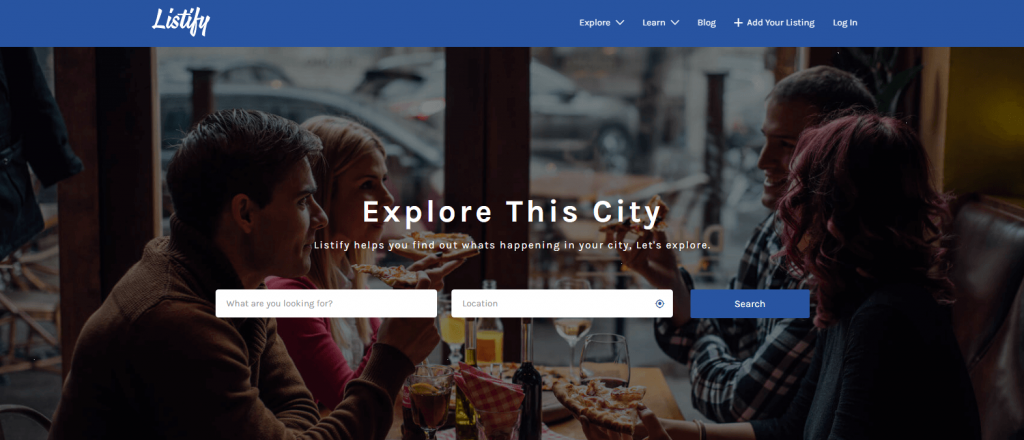
هناك الكثير لنعجب به حول هذا الموضوع. إنها غنية بالميزات بشكل لا يصدق ، ولكن الأهم من ذلك أنها كانت موجودة وتم صيانتها بنشاط لما يقرب من 5 سنوات حتى الآن مع إصدار السمة الأصلية في 26 نوفمبر 2014 !
بالنسبة لأي شخص قام بتطوير مواقع WordPress باستخدام السمات ، فمن المحتمل أن تقدر أهمية ذلك. ليس هناك ما هو أكثر إحباطًا من استثمار المال والوقت في إنشاء موقع ويب باستخدام سمة فقط لتجد أن المؤلفين لا يدعمون المنتج بشكل فعال ويحسنونه.
هذا يمثل مشكلة خاصة لأن WordPress يتقدم مع الإصدارات الجديدة التي يتم إصدارها مرتين على الأقل في السنة (5.3 هنا الآن) ولا يواكب المظهر الخاص بك هذه التغييرات. ستجد نفسك في موقف لا تحسد عليه حيث لا تكون قادرًا على ترقية جوهر WordPress الخاص بك من خلال الخوف من كسر موقعك!
ليست Listify غنية بالميزات وتتم صيانتها جيدًا فحسب ، بل تتميز بتصميم رائع بالإضافة إلى كونها سهلة الإعداد للغاية. ستتمكن من إنشاء دليل أعمال WordPress كامل الوظائف باستخدام Listify في أي وقت من الأوقات على الإطلاق!
وتشمل الميزات:
- التعليقات - دع الأشخاص يتركون تعليقاتهم في القوائم بسرعة وسهولة.
- أطقم الأنماط - قم بوضع علامة تجارية لموقعك بسرعة دون الحاجة إلى شهادة في التصميم.
- السحب والإفلات - تخصيص الصفحة الرئيسية وصفحة القوائم باستخدام محرر السحب والإفلات.
- تحديد الموقع الجغرافي - يعمل Listify مع تقنية تحديد الموقع الجغرافي بحيث يرى المستخدمون القوائم المناسبة فقط.
لذلك ، قررنا الآن موضوع دعنا نتعمق ونحصل على هذا الإعداد!
إعداد موضوع Listify WordPress Business Directory الخاص بك
أولاً ، قم بتنزيل ملفات السمات الخاصة بك من Themeforest. ستحتاج إلى فك ضغط المجلد الذي تأتي به هذه الحزمة. افتح المجلد وسترى مجلدًا يسمى "Listify-Theme-Full-Package". الآن لدينا الملفات التي نحتاجها يمكننا حلها من خلال تحميل هذا المظهر إلى تثبيت WordPress الخاص بنا.
إعداد تثبيت WordPress الخاص بك
ستختلف الخطوات التي ستحتاج إلى اتخاذها لهذا من مضيف إلى مضيف. إذا كنت تستضيف موقعك باستخدام Pressidium ، فتوجه إلى لوحة التحكم Dashboard وقم بتسجيل الدخول. انقر فوق الزر "جديد" على الجانب الأيمن ثم املأ النافذة المنبثقة التي تظهر.
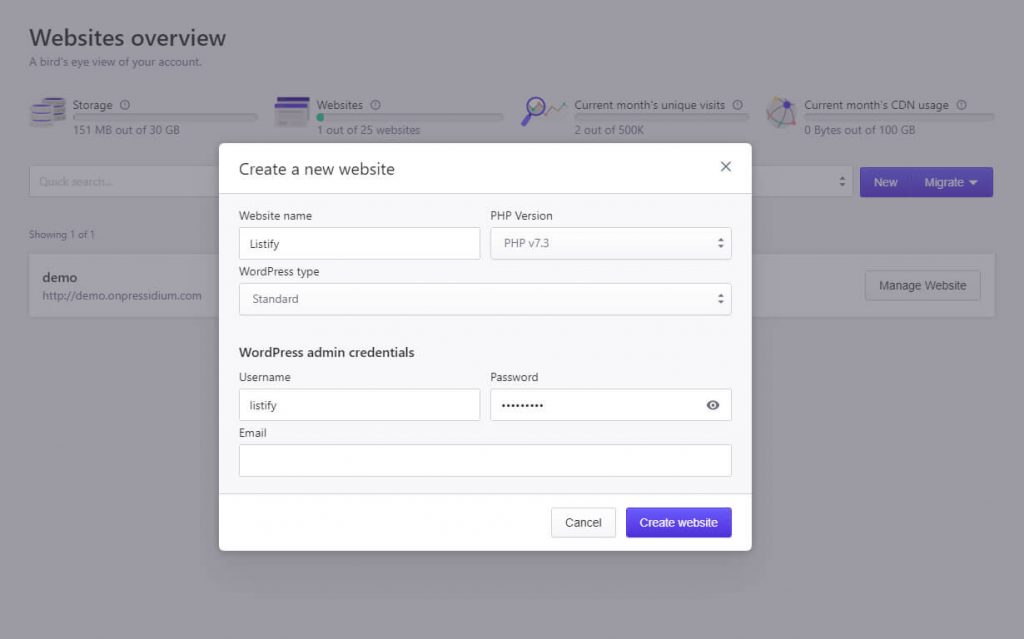
انقر فوق "إنشاء موقع ويب" وسيتم توفير التثبيت الجديد الخاص بك في غضون دقيقتين فقط (ستتلقى بريدًا إلكترونيًا عندما يكون جاهزًا). افتح موقع WordPress الجديد الخاص بك وتوجه إلى لوحة المسؤول.
تثبيت موضوع Listify
انقر فوق "المظهر" ثم "السمات" متبوعًا بـ "إضافة جديد". انقر فوق "تحميل السمة" ثم انتقل إلى مجلد Listify الذي تم فك ضغطه. افتح هذا ثم افتح المجلد المسمى "Listify-Theme-Full-Package". ستجد هناك مجلدًا مضغوطًا يسمى "listify-2.12.1". انقر فوق هذا للتحميل ثم اضغط على "التثبيت الآن". قم بتنشيط المظهر وأنت خارج!
خطوات الإعداد الأولي
يوفر Listify بشكل مفيد قائمة إعداد شاملة توجهك عبر الخطوات اللازمة لبدء تشغيل دليل WordPress الجديد الخاص بك.
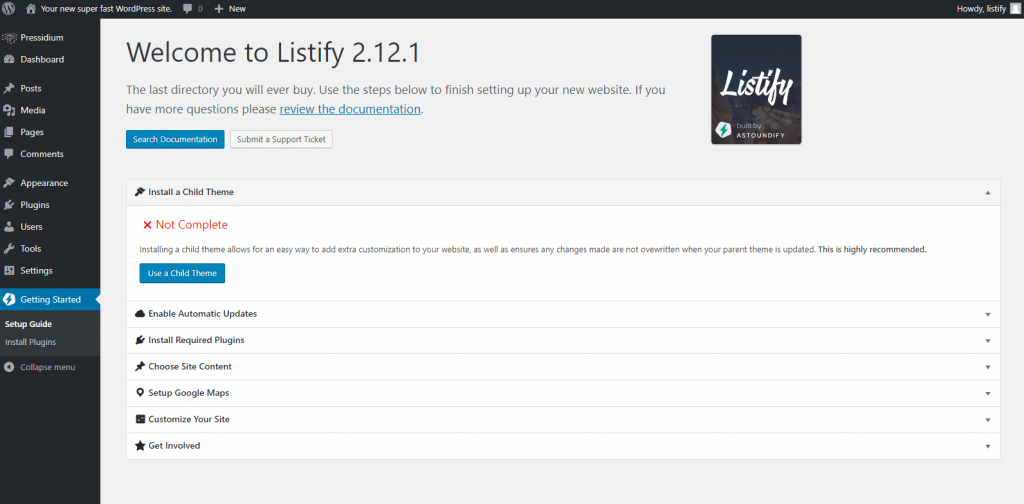
دعنا نجري هذه الخطوات واحدة تلو الأخرى:
تثبيت موضوع فرعي
تتيح لك السمات الفرعية إجراء المزيد من التخصيصات المتعمقة لموقع الويب الخاص بك بطريقة تعني عدم الكتابة فوق هذه التغييرات إذا قمت بترقية ملفات السمات. هذا أمر يستحق القيام به و Listify يجعل عملية إنشاء موضوع الطفل سهلة للغاية. فقط اتبع التعليمات.
قم بتمكين التحديثات التلقائية
كما تمت مناقشته ، يقوم مؤلفو السمات ، Astoundify ، بنشر تحديثات منتظمة لموضوعاتهم (في هذه الحالة Listify). ستكون بعض هذه التحديثات مرتبطة بالميزات بينما قد يكون البعض الآخر متعلقًا بالأمان. من خلال إضافة رمز مميز لـ ThemeForest ، يمكنك التأكد من أن موقعك يظل محدثًا تلقائيًا. وإذا كنت تستضيف موقع الويب الخاص بك مع Pressidium ، فيمكنك النوم بسهولة مع العلم أنه إذا تسببت أي تحديثات تلقائية في حدوث مشكلات ، فيمكنك العودة بسرعة إلى إصدار سابق من موقعك قبل تطبيق التحديث.

تثبيت الإضافات
Listify ، مثل العديد من السمات الأخرى ، تتطلب مكونات إضافية معينة لتعمل على النحو المصمم. انقر فوق الزر "تثبيت المكونات الإضافية" لتثبيت المكونات الإضافية المطلوبة.
اختر محتوى الموقع
أنا أحب هذه الميزة! بينما يمكنك الغوص في الدليل الخاص بك وإنشاءه من البداية ، فمن المفيد جدًا أن تكون قادرًا على استيراد موقع ويب تجريبي وأن يكون لدى Listify خياران لك ؛ دليل الأعمال أو دليل الإيجارات. يعني تثبيت موقع ويب تجريبي أنه يمكنك بعد ذلك العمل من خلال الموقع وتغيير الأشياء التي تريدها فقط ، بدلاً من البدء بصفحة فارغة تمامًا. بالطبع ، إذا كنت سعيدًا بالعمل من نقطة الصفر ، فلا تتردد في تخطي هذه الخطوة. في هذا البرنامج التعليمي على الرغم من أنني سأقوم باستيراد دليل الأعمال.
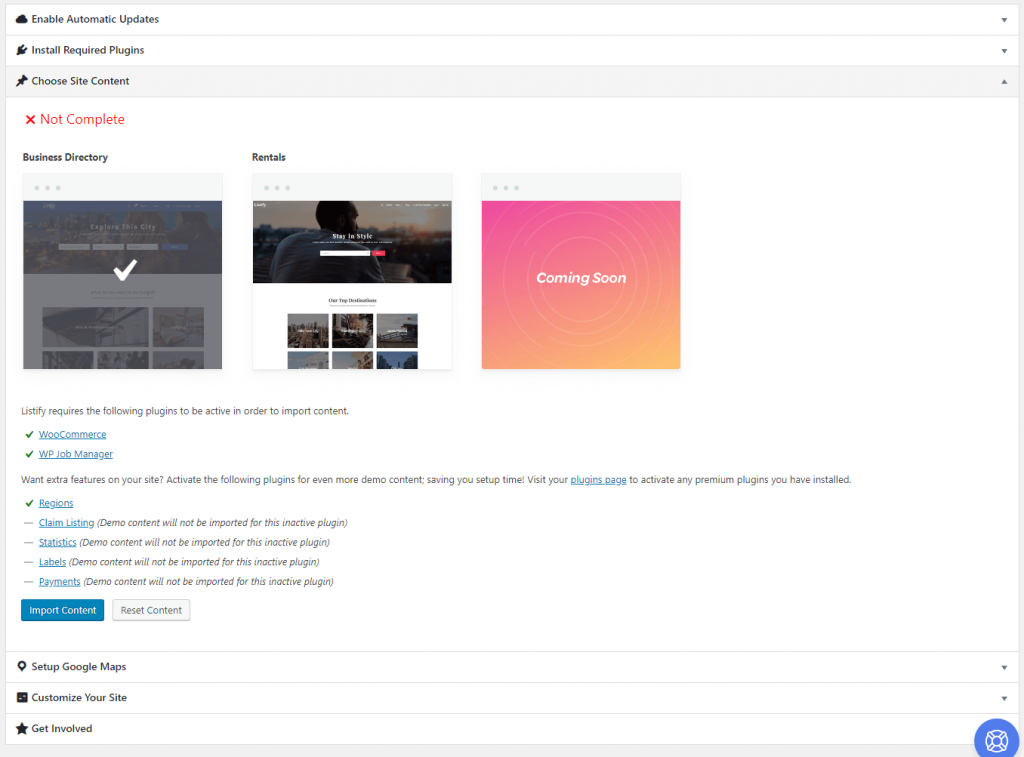
انقر فوق تصميم الموقع الذي تفضله ثم انقر فوق "استيراد المحتوى". قد يستغرق هذا بعض الوقت ، لذا اجلس واسترخي لبضع دقائق بينما يقوم المستورد بعمله.
إعداد خرائط جوجل
نظام التعيين في Listify مذهل ولكن لكي تعمل ، تحتاج إلى مفاتيح API لخرائط Google. هذه مجانية لإنشاء مجموعة من الميزات الإضافية داخل السمة وإلغاء قفلها. أنشأ Listify كلاً من مقطع فيديو ومقال يشرح كيفية إنشاء مفتاح API للخرائط. انطلق واتبع هذه التعليمات لأنني أوصيك بالتأكيد بإكمال هذه الخطوة قبل المضي قدمًا.
هذا هو الإعداد الأساسي. حان الوقت الآن للحصول على بعض المرح وتخصيص تصميم موقعك!
تخصيص دليل الأعمال Listify WordPress الخاص بك
يتم تنفيذ جميع وظائف التخصيص لموقعك الجديد تقريبًا من خلال أداة تخصيص WordPress الأنيقة للغاية. للوصول إلى هذا ، اتبع الرابط في قائمة الإعداد أو توجه إلى الصفحة الرئيسية لموقع الويب. كما سترى ، بفضل المستورد التجريبي الملحمي ، يبدو موقع الويب الخاص بك بالفعل كدليل أعمال مناسب!
لبدء تغيير الأشياء لتناسب علامتك التجارية ، انقر فوق الزر "تخصيص" في شريط المسؤول.
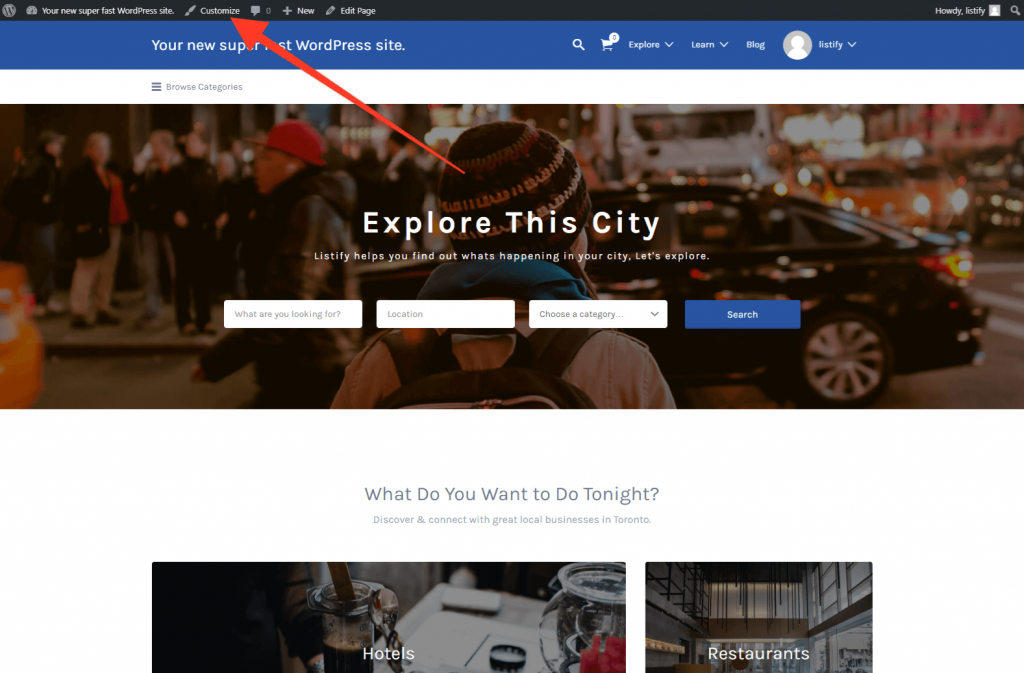
قام فريق Astoundify بعمل مذهل من خلال الاستفادة من أداة تخصيص WordPress. إنه أمر مثير للإعجاب ويسهل إجراء تغييرات على الموقع. ستلاحظ رموز القلم الرصاص عبر الشاشة - وهذه ترتبط بمناطق داخل أداة التخصيص يمكن تحريرها. انقر فوق أي من هذه الرموز وسترى بسرعة كيف يمكنك البدء في تخصيص موقع الويب الخاص بك.
أفضل مكان للبدء هو إضافة شعار وتغيير اسم موقعك. انقر فوق رمز القلم الرصاص في الجزء العلوي الأيسر لبدء القيام بذلك.
استخدام مجموعة الستايل
طريقة سريعة لتغيير التصميم العام لموقعك هي باستخدام Style Kit. انقر فوق "Style Kit" من داخل أداة التخصيص وسترى عددًا من خيارات التصميم التي يمكنك الاختيار من بينها. نأمل أن يجعلك أحد هذه التصميمات أقرب إلى الطريقة التي تريد أن يظهر بها دليل WordPress الخاص بك دون أي جهد تقريبًا!
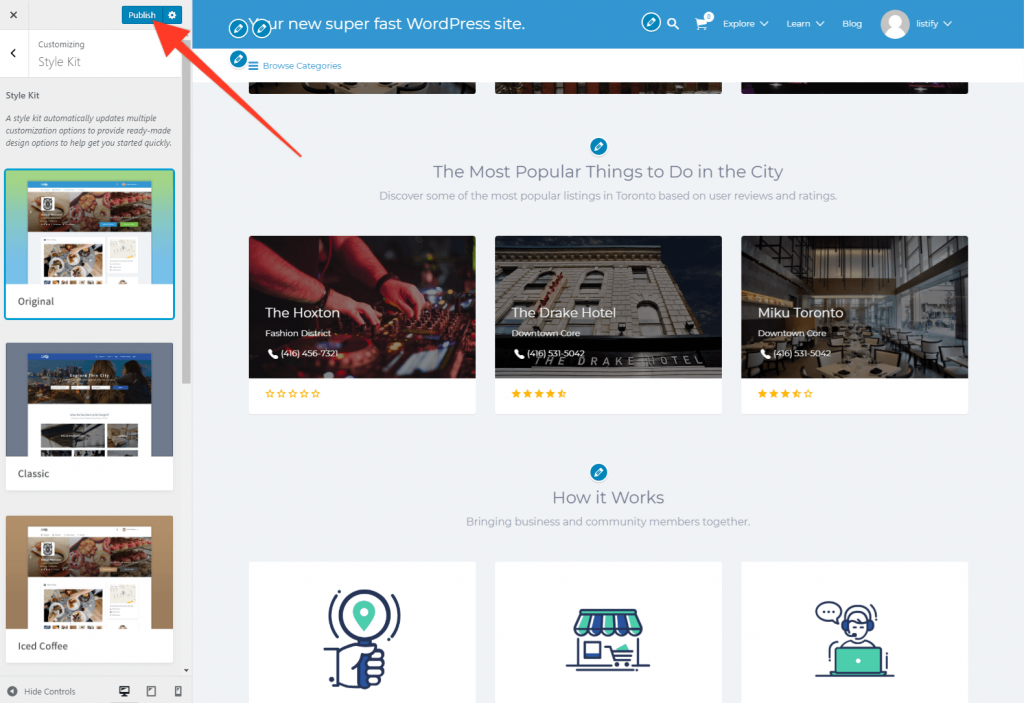
استمر في العمل من خلال الخيارات الموجودة في Customizer حتى تشعر بالرضا عن شكل موقعك. فقط لا تنس النقر فوق "نشر" عند إجراء تغييرات على التصميم حتى يتم حفظها!
نصيحة Pressidium العلوية:
إذا كنت تستضيف موقعك مع Pressidium ، فيمكنك الوصول إلى ميزة "النسخ الاحتياطي الفوري" المذهلة. يتيح لك ذلك أخذ نسخة احتياطية من موقعك بسرعة بحيث يمكن استعادتها لاحقًا إذا لزم الأمر. لا يتطلب الأمر سوى بضع نقرات لأخذ نسخة احتياطية ، لذا إذا كنت تخطط لإجراء بعض التغييرات الكبيرة على موقعك ولم تكن متأكدًا مما إذا كنت ستعجبك ، فعليك أولاً أخذ نسخة احتياطية. بعد ذلك ، إذا قررت أن تغييراتك ليست مناسبة لك ، فيمكنك استعادة الموقع في غضون دقائق إلى حيث توقفت.
إضافة القوائم إلى دليل الأعمال الخاص بك
هذا هو في النهاية ما يدور حوله موقع الويب الخاص بك ... القوائم! Listify ، ربما ليس من المستغرب جعل إضافة القوائم سهلة للغاية. للبدء ، انقر فوق علامة التبويب Listings من داخل مسؤول WordPress الخاص بك. سترى بعض القوائم التجريبية إذا قمت باستيرادها. انقر فوق أحد هذه لتعديل أو إضافة قائمة جديدة.
أضف الوصف الرئيسي والعنوان ثم قم بالتمرير لأسفل إلى قسم بيانات القائمة حيث يمكنك إضافة مجموعة متنوعة من المعلومات حول النشاط التجاري الذي تقوم بتحميله بما في ذلك تفاصيل الاتصال وموقع الويب وشعار الشركة والمزيد. على اليمين ، يمكنك تحميل الصور لمعرض ثم تحديد منطقة وفئة الموقع (وكلها قابلة للتخصيص).
تمديد وظائف مواقع الويب الخاصة بك
تقدم Astoundify مجموعة من الإضافات لموقع الويب الخاص بك مقابل رسوم إضافية. لإلقاء نظرة على بعض العناصر الإضافية المتاحة للقوائم من داخل المسؤول ثم حدد "الوظائف الإضافية". توفر حزمة الإضافات الخاصة بهم بسعر 79 دولارًا قيمة رائعة وتتضمن ميزات إضافية مثل سرد المدفوعات والمنتجات والرسائل الخاصة والإحصائيات التفصيلية.
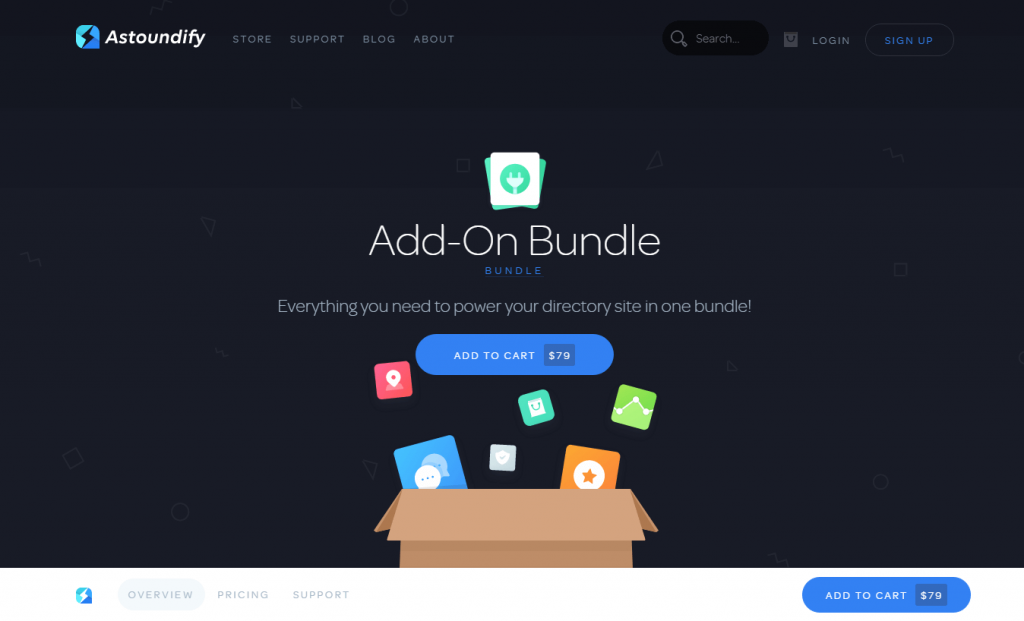
تأتي الحزمة مع وثائق مفصلة ودعم لمدة عام.
هل هذا هو دليل أعمال WordPress المثالي لك؟
من العدل أن أقول إنني معجب بـ Astoundify. هناك الكثير مما يسمى بسمات WordPress المتميزة المتاحة اليوم ولكن الجودة يمكن أن تختلف بشكل كبير.
قام Astoundify (صانعو Listify) بعمل رائع في إنشاء سمة عالية الجودة مدعومة بوثائق دعم ممتازة بالإضافة إلى دعم من الدرجة الأولى من الفريق عبر بوابة تذاكر الدعم.
إذا كنت تتطلع إلى إنشاء دليل أعمال WordPress ، فأنا أوصي بمراجعة Listify! شاهد نسق العرض هنا أو قم بشراء نسختك من ThemeForest.
